چطور عکس JPG را به PNG با پس زمینهی Transparent تبدیل کنیم؟

در گذشته آموزشی را منتشر کردیم که در آن دربارهی تفاوت PNG و JPG توضیح دادیم. در آن آموزش گفتیم که عکس های PNG به دلیل داشتن پس زمینه شفاف یا Transparet، برای طراحی وب بسیار مناسب هستند و در بسیاری از جاها ما از PNG در طراح هایمان استفاده میکنیم.
اما یکی از کاربران یادیفای سوال بسیار خوبی را مطرح کرد: «چطور میتوانیم یک عکس JPG که Backround ساده دارد را به یک عکس PNG با بک گراند Transparent تبدیل کنیم. در این آموزش میخواهیم دربارهی روش انجام اینکار صحبت کنیم.
دانلود این فیلم آموزشی با کیفیت بالا و حجم ۱۸ مگ
تبدیل عکس JPG به PNG با پس زمینهی Transparent
برای انجام اینکار ممکن است روش ها و نرم افزارهای مختلفی وجود داشته باشد. اما قطعا یکی از بهترین نرم افزارها برای انجام اینکار، نرم افزار فتوشاپ است. که در اینجا میخواهیم یاد بگیریم که چطور با کمک فتوشاپ میتوانیم پس زمینهی یک عکس را حذف کنیم و از آن یک تصویر Transparet بسازیم.
نکتهای که در خصوص حذف پس زمینهی عکس ها وجود دارد، این است که تصاویری که رنگ پس زمینهی آنها شباهت کمتری با رنگ المان های درون تصویر دارد، حذف پس زمینه یا background در آنها بسیار راحت تر است. برای مثال اگر شما یک تصویر ماشین داشته باشید که پس زمینهای سفید رنگ دارد، خیلی راحت میتوانید پس زمینهی آنرا حذف کنید، نسب به عکس ماشینی که در یک جاده یا طبیعت وجود دارد.
برای حذف پس زمینهی عکس ها، از بزار Select در فتوشاپ استفاده میکنیم. البته چندین نوع مختلف از این ابزار در فتوشاپ برای کار وجود دارد، که برای دیدن روش دقیق کار هر ابزار، پیشنهاد میکنیم که فیلم ابتدای این مقاله را حتما مشاهده کنید. اما فرض کنید که میخواهیم در تصویر زیر، پس زمینه را حذف کنیم:

برای انجام اینکار:
۱: در مرحلهی اول ابزار Magic Wand Tool را از منو انتخاب میکنیم. برای انجام اینکار میتوانیم کلید W را نیز روی کیبورد فشار دهیم.
۲: در مرحلهی دوم روی پس زمینهای که میخواهیم آنرا حذف کنیم کلیک میکنیم. این روش برای پس زمینه هایی جواب میدهد که مانند این عکس، یکدست و صاف هستند.
۳: در مرحلهی سوم، روی علامت قفل کنار عکس کلیک و سپس روی Ok کلیک میکنیم تا علامت قفل از بین برود.
۴: و نهایتا دکمهی حذف یا Backspace را از روی کیبورد فشار میدهیم. و الان تصویر ما دارای پس زمینهی شفاف یا Transparent است و آماده است تا با فرمت PNG ذخیره شود.
برای عکس هایی که پس زمینههایی به این یک دستی ندارند، روش متفاوتی برای استفاده از ابزار Select وجود دارد که در فیلم ابتدایی مقاله بیشتر دربارهی آن توضیح دادیم.
همینطور اگر دربارهی PNG و JPG دوست دارید اطلاعات بیشتری کسب کنید، پیشنهاد میکنیم حتما مقالهی تفاوت PNG و JPG را مطالعه کنید. نکات بسیار ارزشمندی در آن آموزش مطرح شده است که حتما برای شما مفید خواهد بود.
درباره مهدی خسروی
۸ سال پیش که یادگیری برنامه نویسی رو آغاز کردم، با یک مشکل بزرگ مواجه شدم: کمبود منابع آموزشی حرفهای و کاربردی به زبان فارسی. به همین دلیل، بعد از چندین سال فعالیت حرفهای در زمینهی برنامه نویسی، تصمیم گرفتم دانستهها و تجربیات خودم را با شما عزیزان به اشتراک بگذارم. پیشنهاد میکنم به آدرس yadify.com/gifts حتما سر بزنید :)
نوشته های بیشتر از مهدی خسرویمطالب زیر را حتما مطالعه کنید
3 دیدگاه
به گفتگوی ما بپیوندید و دیدگاه خود را با ما در میان بگذارید.
دیدگاهتان را بنویسید لغو پاسخ
این سایت از اکیسمت برای کاهش هرزنامه استفاده می کند. بیاموزید که چگونه اطلاعات دیدگاه های شما پردازش میشوند.



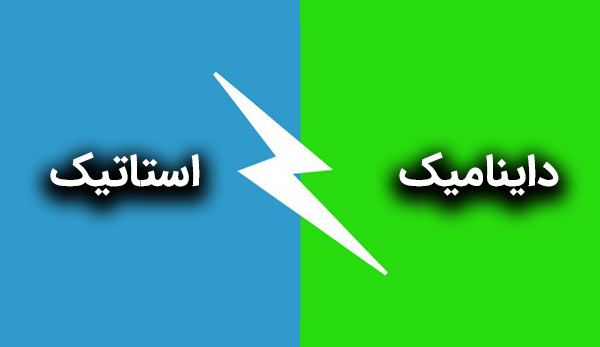



کارتون عالی بود
ممنونم
سلام ممنون از سایت مفید شما
برای طراحی سایت بلد بودن کدوم ورژن از فتوشاپ کافیه؟
سلام علی جان
ورژن خاصی مد نظر نیست. همینکه شما بتونید با فتوشاپ کار کنید کافیه. اما قطعا ورژن های جدیدتر امکانات بیشتری دارن. اما همون ورژن های قدیمی هم کار شمارو راه میندازن